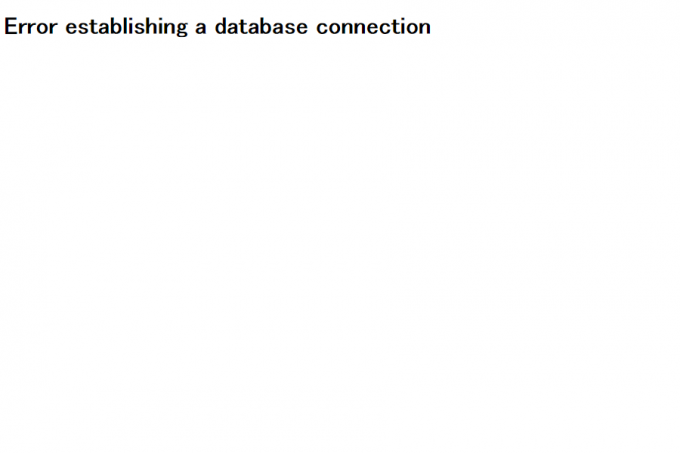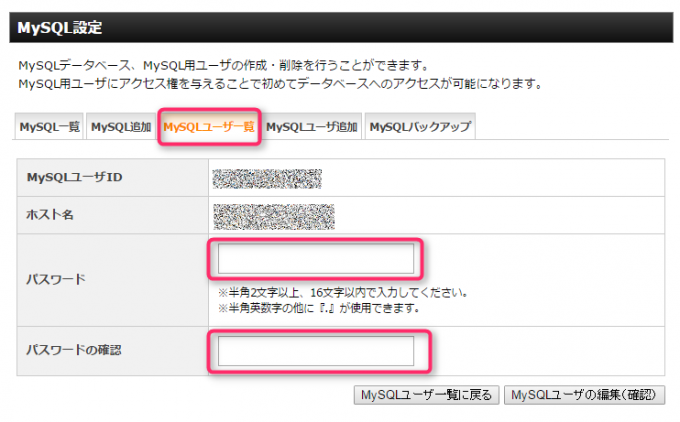WordPressでブログを作って8か月が経過しようとしていますが、とうとう起こりました!
ブログにアクセスしたら、突然こんな画面が!!
いや~、あせりますね。
英語の1行以外は画面が真っ白。。。
ブログにもアクセスできませんし、管理画面にもアクセスできなくなりました。
英語を読む限り、データベースに繋がらない、ということですね。
なにか設定をいじったりしたっけ?
あっ!
もしかしてあれかな!?
ちょっと思い当たることがあったので、復旧方法を調べてみました。
Error establishing a database connectionとは。
データベースに繋がらない状態ですが、考えられる理由は大きく2つありますね。
1.レンタルサーバーに異常がある。
2.自分の設定にミスがある。
1は自分ではどうしようもないわけです。レンタルサーバーの会社が復旧してくれるのを待つのみ。連絡ぐらいはしといた方がいいかも。
問題は2の場合です。
自分がどこの設定を間違えたかが分かればいいんですけど、分からない場合が大変です。どこを直せばいいかが分かりませんからね。
私の場合は少し思い当たることがありました。
この画面が出た前日にエックスサーバーの設定をいじったんです。
このタイミングなら、それが原因のはずですね。
MySQLのパスワード変更が原因でした。
エラー画面が出る前日にWordPressのバックアップを取りました。
いつもはFTPソフトを使ってバックアップを取るだけなのですが、今回はエックスサーバーのバックアップ機能も使ってみたんです。
そのときにMySQLのパスワードを入力する必要があったのですが、私のブログと妻のブログのパスワードが違う状態だったので、妻のブログのパスワードを私と同じにしました。
これが原因だったんです!
エックスサーバーの管理画面から変更したMySQLのパスワードと、WordPressに設定してあるパスワードが異なるために繋がらなくなったんですね。
WordPressのパスワードを確認しよう。
FTPソフトを使って確認します。私はFFFTPを使いました。
「wp-config.php」ファイルを探します。「public_html」フォルダの中にあるはずです。
そしてこのファイルをデスクトップにコピーしましょう。
ファイルを開くとWordPressに設定してあるデータベースのユーザー名とパスワードが書いてありますので確認しましょう。
「確認しましょう。」に下線を引きました。ここ重要です。
wp-config.phpを書き換えてWordPressのパスワードとMySQLのパスワードを合わせることもできます。
でもWindowsに最初から入っているメモ帳などを使っては絶対にダメです。
パスワードを書き換えて、正しく保存して、アップロードするためには、適切なテキストエディタを使わないといけないんです。
そこに自信が持てない初心者の人は、デスクトップにコピーしたファイルで、ユーザー名とパスワードの確認だけしておきましょう。あくまでも確認するだけ。
そしてエックスサーバー側のパスワードを変更した方が安全だと思います。
もちろん、きちんとできる人はwp-config.phpを書き換えていいです。
エックスサーバーのパスワードを確認しよう。
サーバーパネルのMySQL設定から確認できます。
確認するというより変更しちゃいます。そもそも確認する画面が無いんですよね。
「パスワード」と「パスワードの確認」に入力したものが新しいパスワードになります。
wp-config.phpで確認したユーザー名と合っているかをもう一度確認しましょう。
そしてwp-config.phpで確認したパスワードを入力しましょう。
はい。これでブログにアクセスできるようになりました。
まとめ
私のような初心者は、レンタルサーバーのMySQLのパスワードを変更したら、こんなことになるなんて知らないんです。
無知って恐ろしい。。。
自分のブログの方がアクセスできなくなったらすぐに気づきます。
妻のMySQLのパスワードを変更した翌日に、妻のブログを見ようとしたら、アクセスできなくてびっくりしたんですよ。
当の本人は気づいていませんでしたけど。
WordPressについて、少しずつ勉強してるつもりですが、まだまだ道のりは長いです。